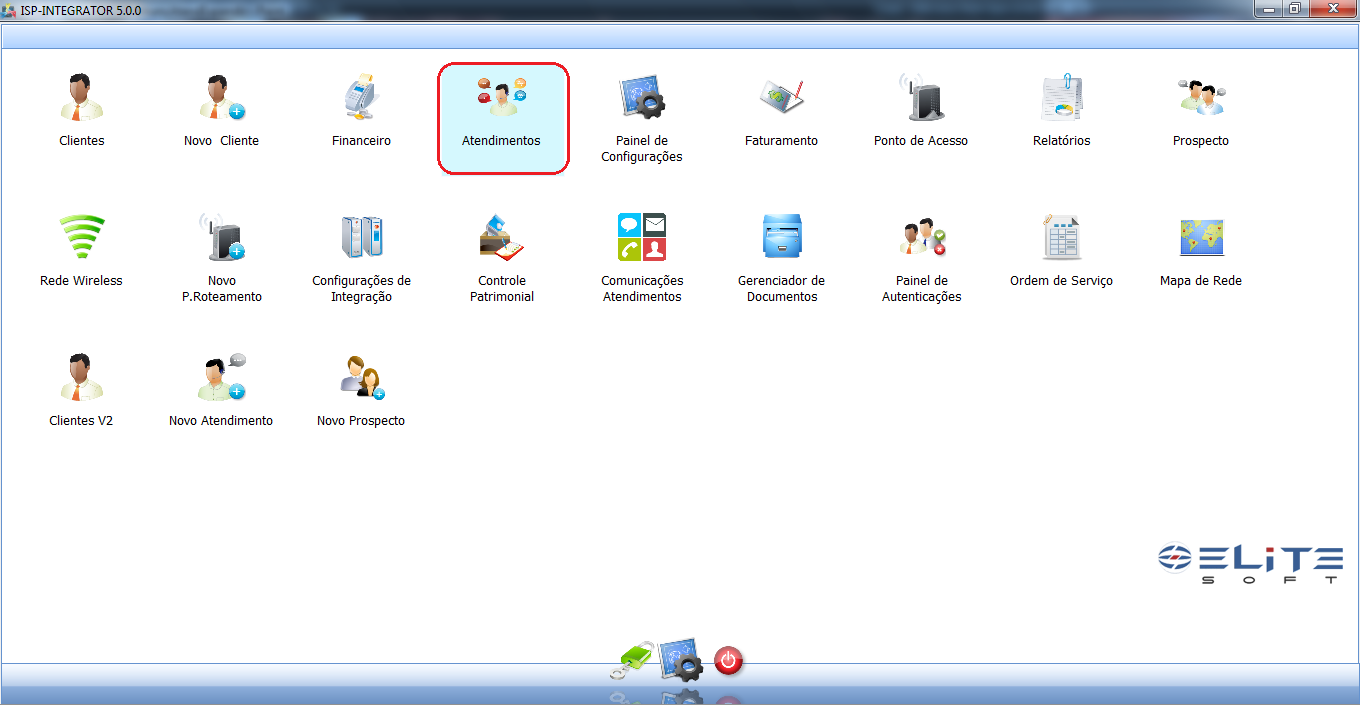Mudanças entre as edições de "Paginateste2"
| Linha 8: | Linha 8: | ||
| − | <div class=" | + | <div class="NavFrame" style="border-style: none; padding: 0px; font-size: 106%; border-radius:11px;"> |
| + | |||
| + | <div class="NavFrame" style="border-style: none; TEXT-align: left; border: #a7d7f9 solid 2px;-moz-border-radius: 10px; padding: 5px; font-size:100%; border-radius:11px;"> | ||
| + | [[arquivo:InformacoesLogo.jpg|left]] | ||
| − | |||
| − | |||
| − | |||
| − | |||
Através do módulo "'''Relação de Atendimentos'''", é possível que os atendentes possam registrar cada ligação e informação do cliente, ajudando na resolução de problemas. Após criar o atendimento é possível, encaminhar para outros usuários, registrar testes efetuados e também gerar uma ordem de serviço até que o atendimento seja resolvido. E todas estas informações ficarão registradas no Integrator, sendo possível consultá-las. | Através do módulo "'''Relação de Atendimentos'''", é possível que os atendentes possam registrar cada ligação e informação do cliente, ajudando na resolução de problemas. Após criar o atendimento é possível, encaminhar para outros usuários, registrar testes efetuados e também gerar uma ordem de serviço até que o atendimento seja resolvido. E todas estas informações ficarão registradas no Integrator, sendo possível consultá-las. | ||
| − | |||
| + | </div></div> | ||
1) Acessar o Integrator Desktop da versão 5, informar o usuário e a senha aos seus respectivos campos, após, selecionar a opção “Entrar”. | 1) Acessar o Integrator Desktop da versão 5, informar o usuário e a senha aos seus respectivos campos, após, selecionar a opção “Entrar”. | ||
| Linha 30: | Linha 29: | ||
[[Arquivo:AtendimentosPainel.png|1100px]] | [[Arquivo:AtendimentosPainel.png|1100px]] | ||
| + | 3) | ||
</font> | </font> | ||
</div></div></div></div> | </div></div></div></div> | ||
| + | |||
| + | [[#Modulo Desktop - Atendimentos - Relação de Atendimentos|Topo]] | ||
Edição das 14h24min de 7 de novembro de 2012
Modulo Desktop - Atendimentos - Relação de Atendimentos
Através do módulo "Relação de Atendimentos", é possível que os atendentes possam registrar cada ligação e informação do cliente, ajudando na resolução de problemas. Após criar o atendimento é possível, encaminhar para outros usuários, registrar testes efetuados e também gerar uma ordem de serviço até que o atendimento seja resolvido. E todas estas informações ficarão registradas no Integrator, sendo possível consultá-las.
1) Acessar o Integrator Desktop da versão 5, informar o usuário e a senha aos seus respectivos campos, após, selecionar a opção “Entrar”.
2) Na Área de Trabalho selecione a opção "Atendimentos", dê um clique duplo ou apertar o enter para visualizar a tela "Relação de Atendimentos".
3)
</font>